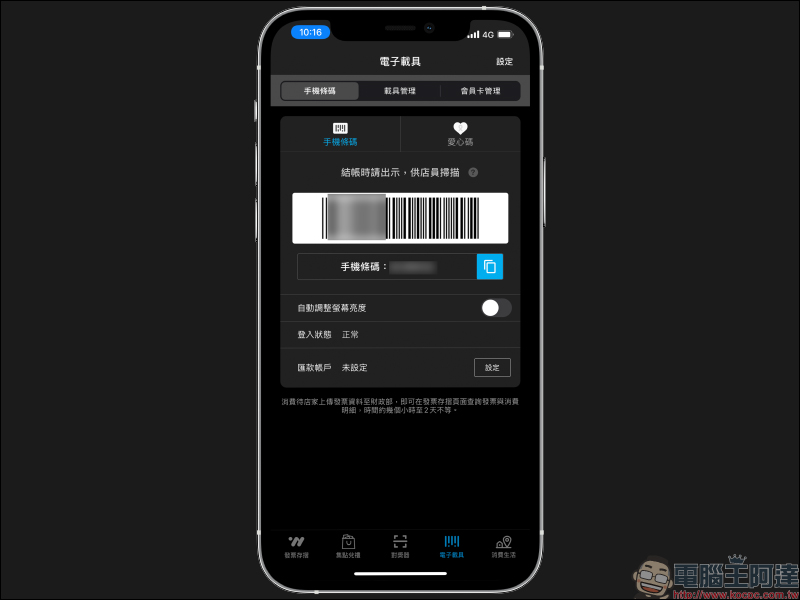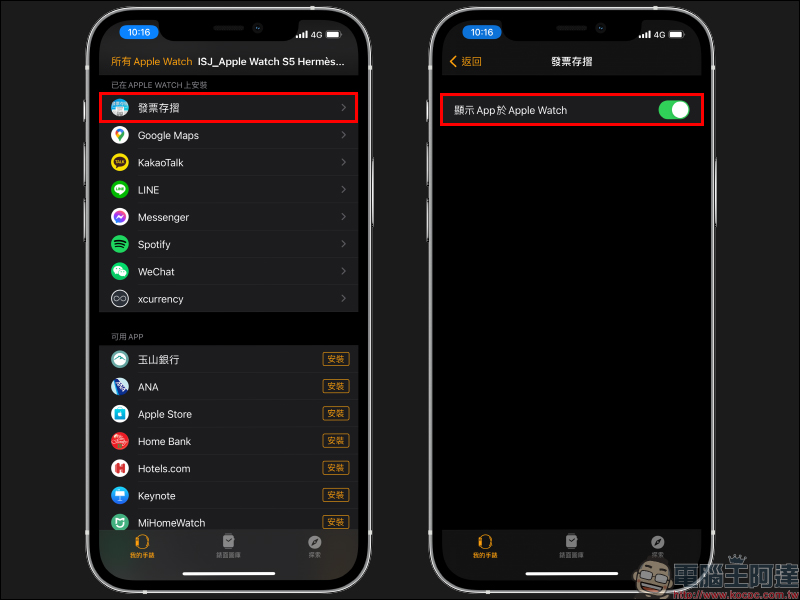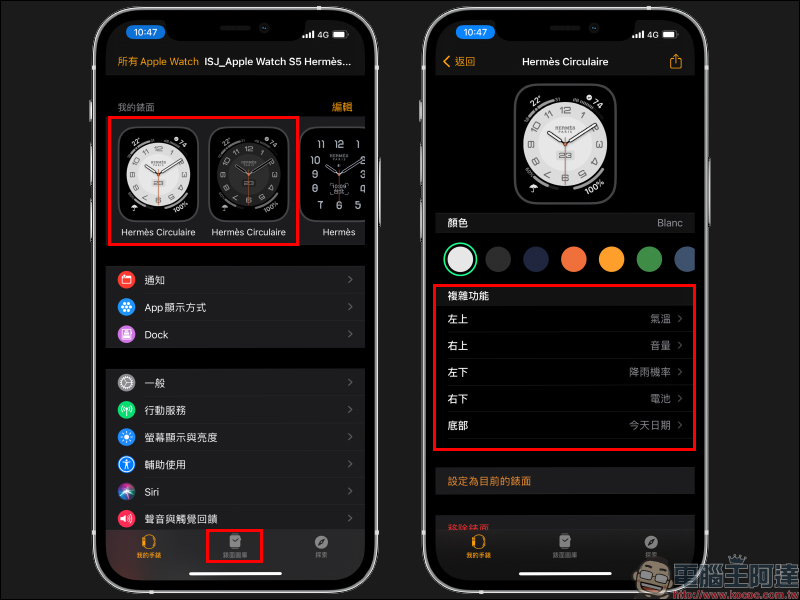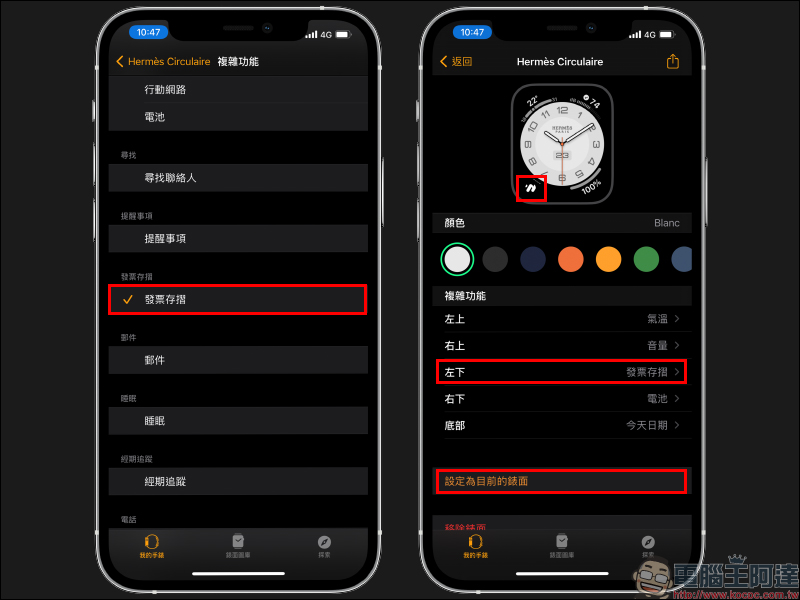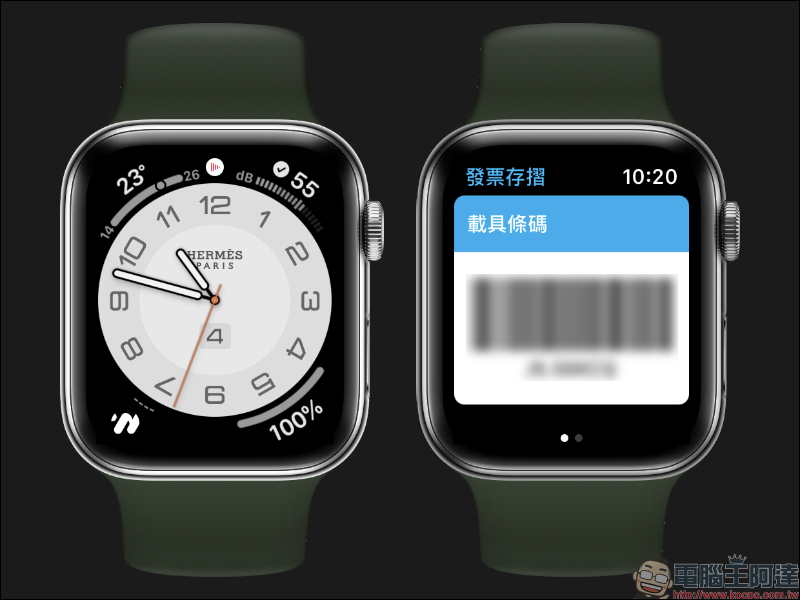近年,許多人也漸漸習慣在結帳消費時將發票儲存在載具條碼,這除了省下列印紙本電子發票的麻煩、還能更方便管理個人每月的消費紀錄,日後在統一發票開獎時除了原本的開獎好兌換,財政部也針對這類「雲端發票」另外加開專屬獎項。相信對於許多 iPhone 用戶來說,日常多會將載具條碼存放在 iOS 主畫面、桌面小工具或 LINE Pay 結帳頁面。然而對於同時擁有 Apple Watch 使用者來說,如果能將載具條碼也整合在手錶端直接出示,也能大幅提升生活效率、減少結帳時手忙腳亂的困擾。今天就來分享一下該如何使用 Apple Watch 快速顯示載具條碼的設定教學。
Apple Watch 發票載具條碼設定教學,一鍵快速喚醒載具條碼超方便!
相信各位有在使用電子載具條碼的 iPhone 使用者,都有個自己習慣的載具條碼工具,無論是財政部統一發票對獎App 、水滴發票、或像是日前更新後加入電子發票載具功能的 LINE Pay 等工具都相當好用,不過對於現在大家日常生活想讓結帳支付更迅速,透過 Apple Watch 直接搞定就是相當方便的選擇。今天分享的 Apple Watch 發票載具設定教學需使用「發票存摺」這款 App, iPhone 用戶先在 App Store 下載這款 App 並完成登入後,會在電子載具頁面看到以下有顯示手機條碼的畫面:
發票存摺 App:點我前往下載(App Store)
接著開啟 Watch App 確認「發票存摺」App 已在 Apple Watch 上安裝,倘若尚未完成安裝則點選「安裝」即可。將「發票存摺」安裝到 Apple Watch 後,再次確認「顯示 App 於 Apple Watch」已開啟:
此時在 Apple Watch 就能找到「發票存摺」App ,只要點選它就能顯示載具條碼。但是否有在 Apple Watch 開啟載具條碼更快的方式呢?如果不希望每次結帳當店員詢問是否要存載具時,自己還在手錶上滑半天尋找「發票存摺」App ,其實它也能設定在 Apple Watch 的錶面功能。
如同平時設定 Apple Watch 錶面的流程先在 iPhone 開啟 Watch App ,接著若想以現有錶面直接編輯可直接點選畫面上方的「我的表面」,挑選支持「複雜功能」的錶面款式。當然,用戶也能點選畫面底部「我的錶庫」另外新增一個全新的錶面。
在錶面編輯頁面的「複雜功能」可依照個人喜好、慣用的位置選擇發票載具功能的位置:
於複雜功能選擇「發票存摺」,接著返回編輯頁面會在預覽畫面看到發票存摺功能顯示一個 W 圖示,編輯完成後按下「設定為目前的錶面就大功告成囉!
日後只要在 Apple Watch 穿戴、解鎖狀態時,點選錶面上的發票存摺功能按鈕,就可以直接喚醒載具條碼: